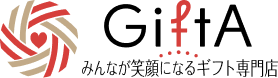- ギフタ・スマイルナウ よくいただくご質問 > 検索結果
よくいただくご質問
※各質問をクリックすると回答が表示されます
「 アドレス 」 でキーワード検索した結果
- address
- あどれす
-
注文する』より、ご注文手続きにお進みください。 4.お届け先選択 『1箇所』or 『2箇所以上の複数住所へお届け』を選択してください。 5.お届け先情報入力 今回の商品のお届け先を入力してください。 ※会員様の場合は、『アドレス帳から選ぶ』機能をご利用いただけます。 6.お届け先へ商品登録・ラッピング指定 商品を配送するお届け先を選択し、『選択したお届け先に商品情報を登録 詳細表示
- No:17890
- 公開日時:2020/03/18 00:00
- 更新日時:2024/05/01 11:55
- カテゴリー: 【注文の進め方・注文方法】
-
.お届け先情報入力 商品のお届け先を入力してください。 ※会員様の場合は、『アドレス帳から選ぶ』機能をご利用いただけます。 5.お届け先へ商品登録・ラッピング指定 商品を配送するお届け先を選択し、『選択したお届け先に商品を指定する』ボタンを押してください。 「注文確認」をクリック 6.商品登録画面 選択したお届け先に指定する商品を選択してください。商品の数量指定も可能です 詳細表示
- No:53431
- 公開日時:2020/03/18 00:00
- 更新日時:2023/10/02 15:35
- カテゴリー: 【注文の進め方・注文方法】
-
履歴・詳細・ギフト受取URLは『マイページ』からもご確認いただけます。 9,ギフトを贈られたお相手には注文中に作っていただいた以下のメッセージが送付されます。 「ギフトを受け取る」をクリックし、「配送指定」より お届け先のお名前、住所 電話番号、メールアドレスをご入力ください。 配送日時の指定も行えます。 「この内容で送信」を押すと当店にお届け先情報が送られます 詳細表示
- No:54243
- 公開日時:2022/07/08 00:00
- 更新日時:2022/07/15 00:00
- カテゴリー: 【スマイルナウ】
-
PayPayで支払ったが、注文完了メールが届かない。注文できているかどうか確認したい
注文完了メールが届いていない場合、メールアドレスの入力ミス、または、注文が完了していない可能性があります。 以下のご確認をお願いいたします。 【会員登録をいただいたお客様】 ご注文はマイページでご確認いただけます。 ログイン画面でメールアドレス、パスワードにてログインして、「マイページ」⇒「ご注文履歴」をご確認ください。 ご注文が完了していれば、注文番号、注文日時などが表示 詳細表示
- No:61190
- 公開日時:2020/10/15 00:00
- 更新日時:2024/05/07 13:15
- カテゴリー: 【商品のお届け・支払】
-
注文中に作っていただいた以下のメッセージが送付されます。 「ギフトを受け取る」をクリックし、「配送指定」より お届け先のお名前、住所 電話番号、メールアドレスをご入力ください。 配送日時の指定も行えます。 「この内容で送信」を押すと当店にお届け先情報が送られます。 ※ギフトをお送りいただく方には入力いただいたお届け先情報は連絡はされません。 詳細表示
- No:54231
- 公開日時:2022/07/08 00:00
- 更新日時:2022/07/15 00:00
- カテゴリー: 【スマイルナウ】
-
ページ』からもご確認いただけます。 3,ギフトを贈られたお相手には注文中に作っていただいた以下のメッセージが送付されます。 「ギフトを受け取る」をクリックし、「配送指定」より お届け先のお名前、住所 電話番号、メールアドレスをご入力ください。 配送日時の指定も行えます。 「この内容で送信」を押すと当店にお届け先情報が送られます。 ※ギフトをお送りいただく方には入力いただいたお届け先情報は連絡はさ 詳細表示
- No:54242
- 公開日時:2022/07/08 00:00
- 更新日時:2023/07/26 16:55
- カテゴリー: 【スマイルナウ】
-
ご注文完了メールが届かず、銀行振り込み前払いの振込口座がわからない場合、至急 お問い合わせフォームより、ご注文者のお名前、メールアドレス、注文番号のご連絡をお願いいたします。ご確認後振込口座番号をご連絡いたします。 お問い合わせフォームはこちら <商品発送までの流れ> ご注文 ⇒ご注文完了メールが届く⇒ ご入金 ⇒ 商品の手配 ⇒ 発送 ※商品の手配は当店にて入金確認後となり 詳細表示
- No:59081
- 公開日時:2022/11/28 00:00
- カテゴリー: 【商品のお届け・支払】
-
後払いペイディで支払ったが、後から請求書が届くのか教えて欲しい
】 ①App Store または Google Playから、ペイディアプリをダウンロード ②メールアドレスと携帯電話番号を入力 ③SMSで届いた認証コードを入力 ④ログイン完了 ⑤ペイディアプリの「アカウント」から、「お支払い方法」を設定してください。 翌月1日~3日の間にメールと SMSでご請求金額をお知らせします。 翌月10日までにお支払いください。 アプリのダウンロード方法や 詳細表示
- No:65362
- 公開日時:2024/04/18 00:00
- 更新日時:2024/04/18 10:35
- カテゴリー: 【商品のお届け・支払】
-
。 ◆「次へ」 をクリック ◆メールアドレスと携帯番号を入力します ◆SMSで送信される4桁の認証コードを入力します ◆支払回数を1回か3回かを選びます ※ペイディプラスでご契約の方のみ ◆確認し「お支払いを確定」をクリックします ※画面が変わるまで数十秒~かかります。画面が変わるまでお待ちください。 ◆以下の画面が表示されましたら、ご注文が完了です 詳細表示
- No:65332
- 公開日時:2023/07/03 15:22
- 更新日時:2023/12/08 17:21
- カテゴリー: 【商品のお届け・支払】
-
ギフトがお届けできているかの確認は、配送会社の送り状番号より確認が出来ます。 当店よりギフトを出荷しましたら、ご登録のメールアドレス宛に発送完了メールをお送りしています。 そのメール内にある、配送会社と送り状番号より各配送会社のホームページ 以下よりお届け状況のご確認ができます。 番号をお控えの上、ご確認をお願いします。 ●クロネコヤマトのお問い合せシステム ●日本郵便のお問い合せ 詳細表示
- No:17917
- 公開日時:2020/03/18 00:00
- 更新日時:2023/07/24 14:52
- カテゴリー: 【商品のお届け・支払】
32件中 1 - 10 件を表示